(깃허브를 야매로 사용하고있는 알못이 쓰는 글ㅋㅋㅋ)
하라는대로만 잘 따라서 해보세용.
1. Git에 연결
Window메뉴 선택

others 선택 후 Git 선택

그럼 여러가지 깃과 관련된 기능이 배치되는데 그중 Git Repositories의 Clone a Git repository 선택

그 다음 2번 단계의 클론 리포지토리를 수행하면 된다. (사실 순서가 지금 뒤죽박죽이 되었다.)
연결할 프로젝트 우클릭>Team>Share Project
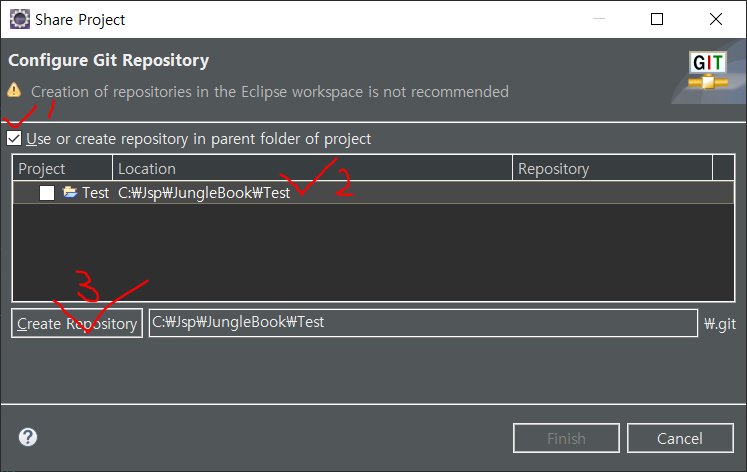
Create Repository까지 한 후 Finish.

그럼 이렇게 모양이 바뀌는데, 잘 되고 있는 것이다.
로컬 저장소만 만든 것같다. 이제 깃헙 리포지토리에 연결해야함.
2. Remote - Github Repository 연결(?)
이제 깃허브의 리포지토리에 연결해 프로젝트를 업로드할 것이다.

처음에 깃에 연결한 후 폴더와 문서 옆에 화살표가 뜨고 색이 바뀌어 있는 걸 볼 수 있다.
이것은 '*'같이 저장이 되지 않았다는 표시이다. 어디에?
>> Github에
커밋이 안되었단 소리.
일단 그 전에 깃허브 리포지토리에 연결(Remote)부터 하자. 이것은 최초의 Push가 될 것이다.
* Push: 리포지토리 브랜치에 변경된 사항을 업데이트.
사실 제말을 신뢰하지마세요 저도 잘 모름
Git Repositories>프로젝트폴더>Remotes우클릭>New Remote
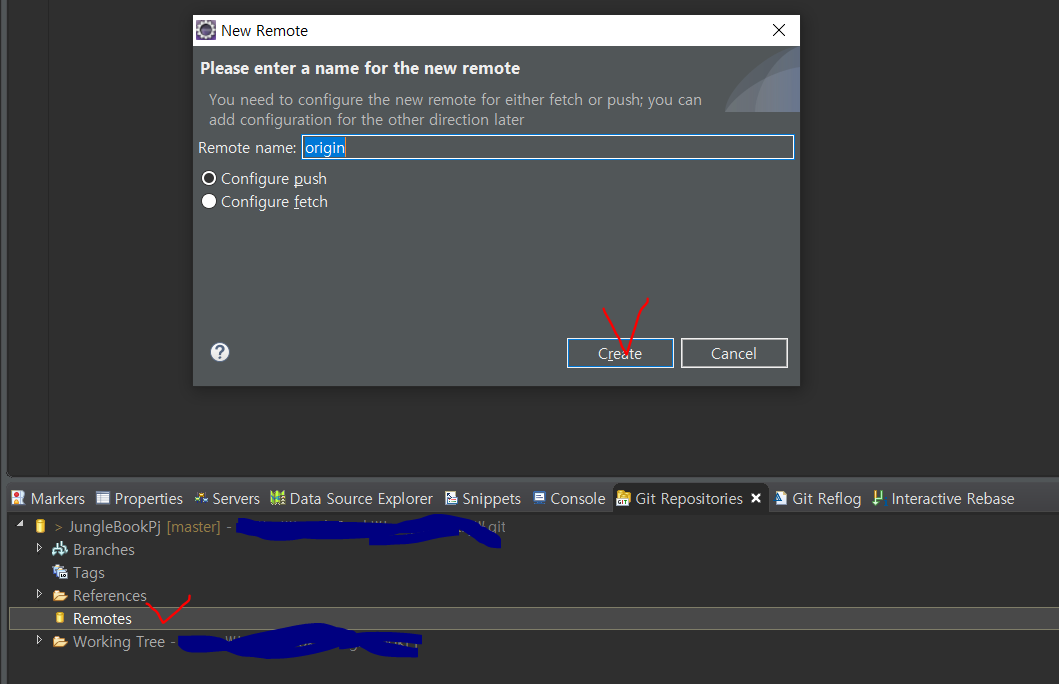
딱히 변경할 거 없이 Create.
했더니 어버버.... 먼소리냐 일단 아무거나 눌러봐야함. Change.
그랬더니 오른쪽 창이 뜬다.

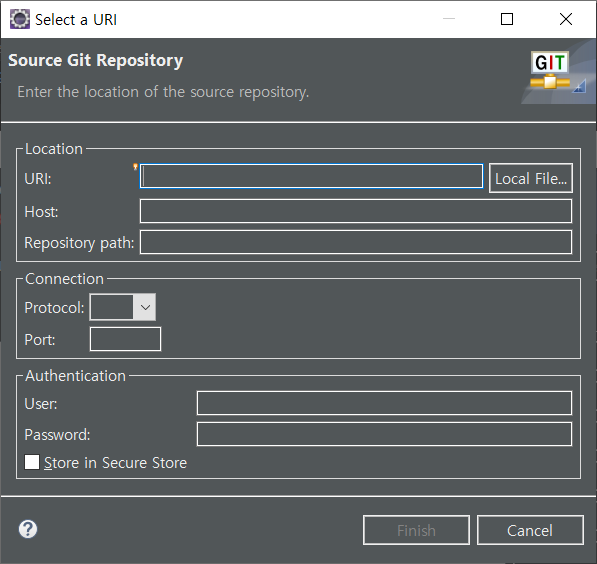
'Select a URL' 창의 URL:칸에는 리포지토리 링크를 복붙하면 된다.
Remote할 리포지토리에 들어가 링크를 복사해온다.

링크를 붙여넣으면 나머지 대부분은 자동으로 채워진다. 맨아래 유저와 패스워드도 꼭 작성해주자.
Finish하면 오른쪽 창이 뜨고 Push는 커밋을 따로 한 뒤에 하기로 하자. Save만 한다.

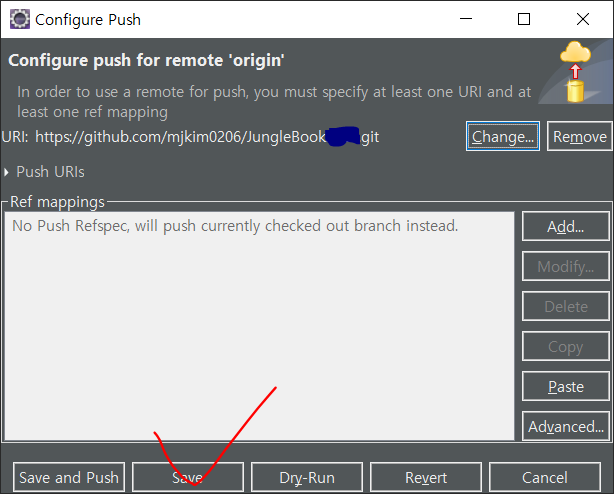
3. Commit과 Push
이제 로컬에 변경사항을 저장해보겠다.


커밋 메시지 창에 무엇이 변경되었는지 업데이트에 대한 설명을 작성하면 좋다. 사실 강제로 적게해서... 기왕 쓰는거 잘 쓰는게 좋지 않을까?
Push도 하면 좋을까... 하지만 Commit만 하겠다. Commit 클릭.
[커밋후] 폴더와 파일들에 있던 화살표가 사라졌다! 변경사항이 모두 업데이트 된 것이다.

커밋된 상태가 Git Reflog에 뜨는데. 더블클릭하면 더 자세히 볼 수 있음. 이건 로컬에 업데이트 된 내역인 것 같음.

이제 로컬에서 모두 업데이트 된 것을 드디어 Github에 올리러 가자.
프로젝트 익스플로러>프로젝트 우클릭>Team>Push Branch 'master'
Remote칸에 이전에 리포지토리를 Remote했던게 자동으로 뜬다. master브랜치는 기본인데,
따로 다른 브랜치를 만든적이 없으니 master에 올리도록 할거임.
Preview를 누르면 오른쪽 창이 뜬다.


Push를 누른다.
Push후 뜨는 창. 안내창임. 잘 올라갔다고~

이제 잘올라갔는지 깃허브에 접속해 확인해보자.
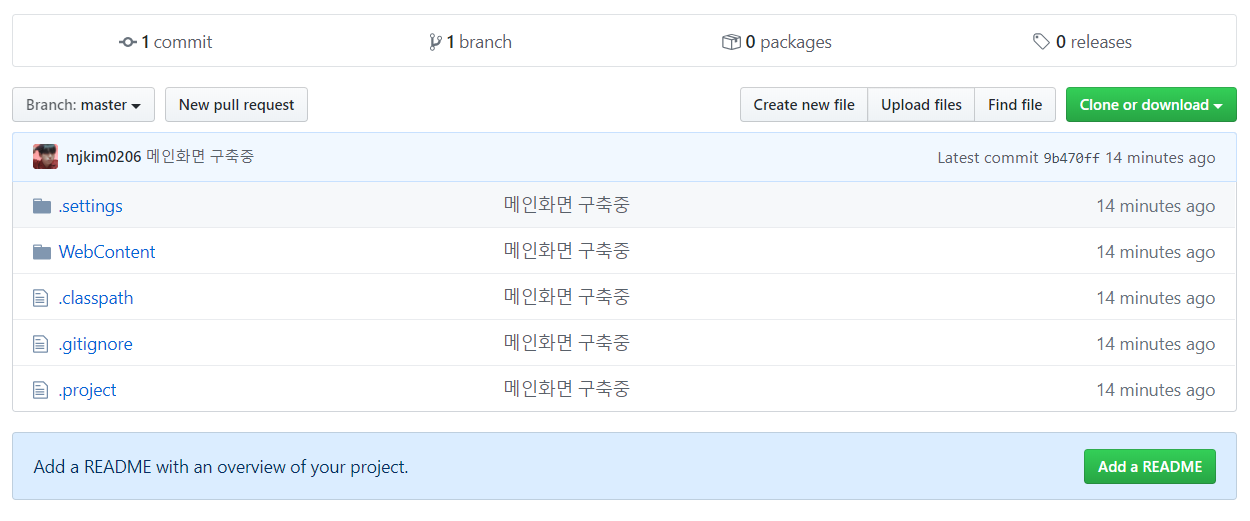
저 왼쪽 위에 1 commit 이라고 써있는 것을 클릭하면
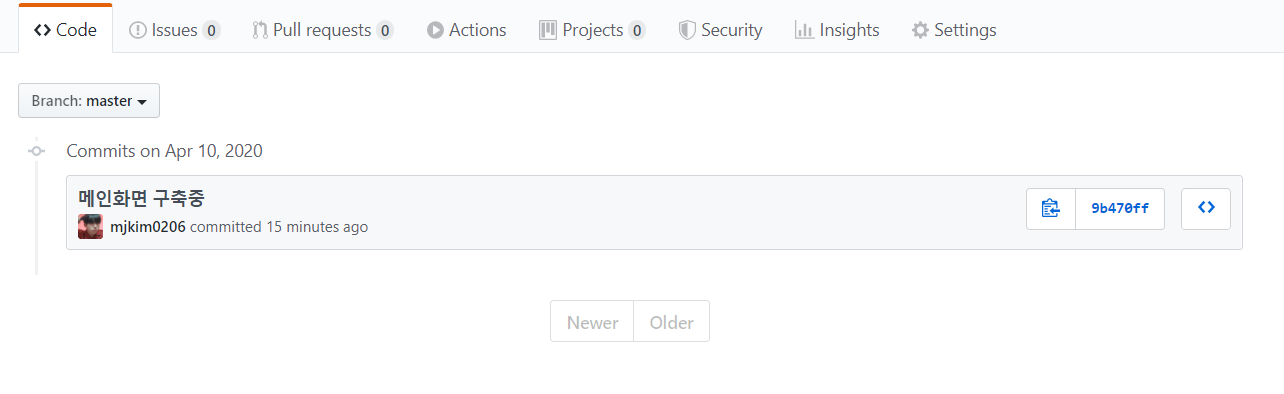
이렇게 브랜치가 쭈욱 이어지는 모습으로 보여진다.
지금은 Push한것이 한번뿐이지만 후에 프로젝트가 수정되고 구축되는 과정에서 계속 변경사항을 업데이트 하게 될 텐데(Push),
그럼 저 브랜치가 계속 쭉 이어지는 모습이 된다.
+ 원하는 Branch에 Remote-push하기
이클립스 워크스페이스 내 Remote할 프로젝트 우클릭> Team> Push Branch 'master'...
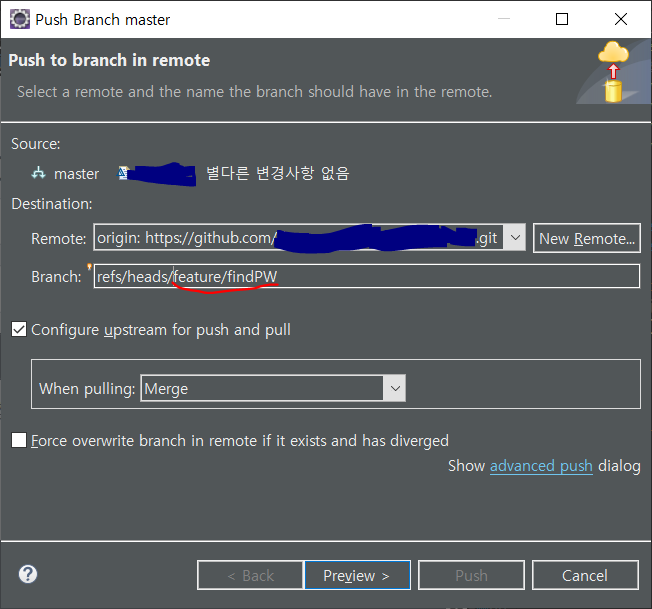
Branch : refs/heads/(브랜치명)
'studies > Version Control System' 카테고리의 다른 글
| Android Studio Github Repository 연동 (0) | 2020.11.03 |
|---|---|
| 콘솔(명령프롬포트)로 파일 폴더 간편하게 깃허브에 올리기 / 깃 연동하기 (0) | 2020.09.13 |
| Git 콘솔 명령어 정리 (0) | 2020.08.24 |
| JAVA, Eclipse / Commit할때 git ignore로 .classpath와 .project 제외시키기 (0) | 2020.06.19 |
| Github 누구나 사용 가능한 무료 호스팅 이용 (0) | 2020.05.19 |

